|
|
JukeboxPlus |
1 JukeboxPlus verze 4.0
2 Ovládání JukeboxPlus uživatelem
3 Instalace programu
4 Ovládání programu pomocí PC klávesnice
5 Ovládací panel (pro provozovatele)
5.1 Stop Jukebox
5.2 Výnos
5.3 Setup
5.4 Stop přehrávání
5.5 Výmaz kreditů
5.6 Top10
5.7 Storno
5.8 O Programu
6 Setup
6.1 Přehrávání skladeb
6.2 Nastavení kreditů, ovládání LPT a mixeru
6.3 Rolující texty
6.4 Vzhled, zvuk
6.5 Vizualizace, Ovládání, různé
6.5.1 Vizualizace
6.5.2 Ovládání
6.5.3 Různé
6.6 Konfigurace přehrávání reklam
6.6.1 Přesně definované reklamy
6.6.2 Pravidelně opakované reklamy a trvale
přehrávané video pro sekundární monitor
6.7 Konfigurace PC mixeru
|
|
1 JukeboxPlus
verze 4.0 |
|
Jedná se softwarový o přehrávač audio i video souborů pro Windows 98/ME/2000/XP. Program je vytvořen pro
implementaci do jukeboxů vybavených PC.
Hlavní vlastnosti:
- je vytvořen pro
rozlišení 1024×768 bodů
- přehrává jakýkoli audio,
nebo video soubor, který lze přehrát na daném
počítači ve Windows Media Playeru
- umožňuje individuální
nastavení velmi rozsáhlého seznamu parametrů, které ovlivňují chování
jednotlivých funkcí programu i jeho vzhled
- rozdělení seznamu
skladeb do více složek na disku (záložky)
- protokolování důležitých
údajů do souborů na disk
- jednoduché uživatelské
ovládání
- dva styly ovládání -
pomocí čtyř, nebo pěti kláves (i více)
- plně konfigurovatelné
ovládací klávesy
- možnost přednostního
zařazení skladby za dvojnásobnou platbu
- umožňuje volbu jazyka
programu i setupu
- Volitelné ovládání LPT
portu (např. bit 2 na hodnotě 1 signalizuje přehrávání videa)
- využívá nejnovější
technologii Windows Media Player 10
- oživení programu
animovanýma postavičkami
- přehrávání náhledů audio skladeb na druhé zvukové
kartě
Minimální požadavky:
Windows 98, Internet Explorer 4.0, Windows Media Player 7.1
PC s procesorem PIII a 128MB paměti
Základní uživatelská
obrazovka: |
| Název přehrávaného disku a skladby |
|
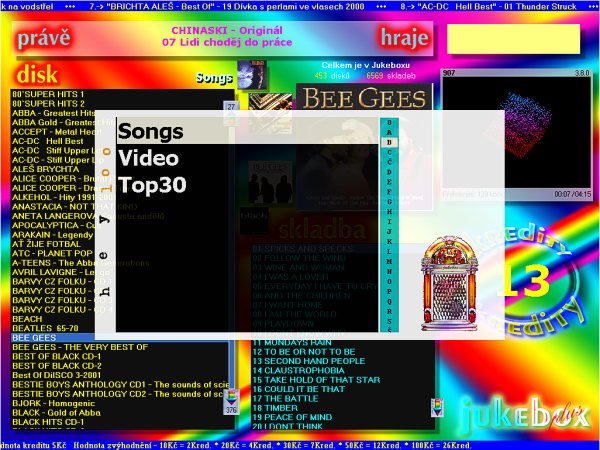 |
|
Seznam disků
|
|
|
|
2 Ovládání JukeboxPlus uživatelem |
|
Ovládání č. 1:
Uživatel má k dispozici 5 tlačítek: 2 pro výběr
alba, 2 pro výběr skladby a tlačítko START.
Uživatel, tedy ten, kdo si chce za stanovený
obnos poslechnout vybranou skladbu postupuje následovně:
1/ Uživatel vhodí požadovaný obnos peněz do
mincovníku.
2/ Pomocí tlačítek pro výběr alba zvolí požadované
album.
3/ Pomocí tlačítek pro výběr skladby zvolí
požadovanou skladbu.
4/ Zmáčkne tlačítko START a
JukeboxPlus zahrne jeho vybranou skladbu do
playlistu (žluté okénko vpravo nahoře). V případě, že
JukeboxPlus již má předvolené skladby, jsou tyto přehrávány
v pořadí, ve kterém byly vybrány. Pokud není v playlistu
žádná skladba nebo JukeboxPlus pouze přehrává
skladby na pozadí (tzv. background
music), okamžitě při zmáčknutí tlačítka START začne přehrávat
zvolenou skladbu.
Přednostní přehrání skladby:
Přidržením tlačítka START při
volbě skladby (cca 2 sekundy) mění kredit svou barvu a skladba je zařazena
před všechny čekající písničky. Toto zvýhodnění stojí uživatele 2 kredity.
Záložky:
Pokud je využíváno více složek
s disky, pak se přechod mezi nimi provede následovně:
Uživatel musí dojet na konec
nebo začátek nabídky CD titulů, kde se záložka složky aktivuje (listování
se pozastaví a uživatel je výrazně upozorněn, že se nachází v oblasti
záložek).
Dále pomocí tlačítek pro výběr
skladby uživatel zvolí požadovanou složku (vlevo, vpravo) a tlačítky pro
výběr CD titulu může začít listovat po CD.
V případě, že uživatel chce
volit skladbu v jukeboxu v době, kdy je přes
celou obrazovku přehrávána video skladba (placená i neplacená), nebo
reklama, nebo probíhá automatické listování alby, stačí zmáčknout
jakékoliv tlačítko, nebo vhodit minci a dané video (reklama) se zobrazí
zpět v malé obrazovce umístěné v úvodní obrazovce programu, resp. se booklet zmenší na standardní místo.
Ovládání č. 2:
Uživatel má k dispozici 4
tlačítka: 1 pro výběr okna (disky, skladby, záložky), 2 pro výběr skladby
a tlačítko START.
Uživatel, tedy ten, který si
chce za stanovený obnos poslechnout vybranou skladbu postupuje následovně:
1/ Uživatel vhodí požadovaný
obnos peněz do mincovníku.
2/ Pomocí tlačítek pro výběr okna zvolí okno – je
zvýrazněno (disky, skladby, záložky).
3/ Pomocí tlačítek pro posun
najede na požadovanou položku.
4/ Zmáčkne tlačítko START a
JukeboxPlus zahrne jeho vybranou skladbu do
playlistu (žluté okénko vpravo nahoře). V případě, že
JukeboxPlus již má předvolené skladby, jsou tyto přehrávány
v pořadí, ve kterém byly vybrány. Pokud není v playlistu
žádná skladba nebo JukeboxPlus pouze přehrává
skladby na pozadí (tzv. background music), okamžitě při zmáčknutí tlačítka START začne
přehrávat zvolenou skladbu.
|
|
|
|
3 Instalace programu |
| Po spuštění souboru SetupJukeboxPlus40x.exe z instalačního CD, volbě jazyka instalace,
odsouhlasení licenčních podmínek a volby složky, do které chcete program
instalovat, můžete zvolit, zda chcete vytvořit ikonu programu na desktop a
do adresáře „Po spuštění“ pro automatický start programu po startu
Windows.
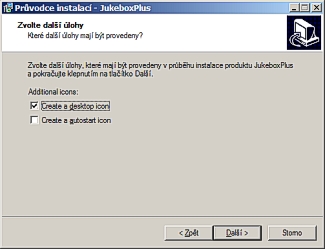
Po kliknutí na tlačítko
Next se provede instalace do přednastavené složky C:\Program Files\JukeboxPlus40, nebo do Vámi
zvolené složky.
Po instalaci je možno
automaticky přidat ve Win9x do souboru autoexec.bat
příkazy, které budou před každým startem Windows provádět kontrolu disku
v bezdotazovém režimu.
Dále je možno nastavit u
Windows XP vlastní startovací obrazovku. Tj. obrázek, který bude
zobrazován během startu počítače.
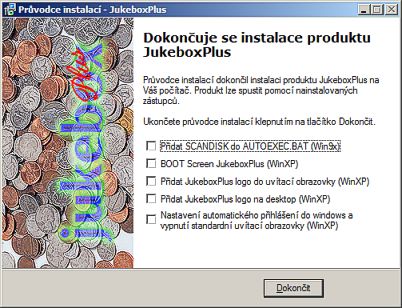
Obnovení standardní startovací
obrazovky:
Otevřete soubor C:\BOOT.INI a
odstraňte text, který je zde označen tučně a kurzívou. Pozor soubor je
skrytý a pouze pro čtení. před změnou tyto atributy změňte a po změně
vraťte původní hodnoty.
Typický obsah souboru BOOT.INI
[boot loader]
timeout=30
default=multi(0)disk(0)rdisk(0)partition(1)\WINDOWS
[operating systems]
multi(0)disk(0)rdisk(0)partition(1)\WINDOWS="Microsoft Windows XP
Professional" /noexecute=optin /fastdetect /bootlogo /noguiboot
Uživatelské přizpůsobení instalace:
Do adresáře instalačního programu si můžete nakopírovat vlastní setup.ini,
nebo obrázky pozadí a tyto soubory pak budou při instalaci použity místo
standardních.
Všechna další nastavení programu JukeboxPlus
jsou prováděna pomocí softwaru.
Po
instalaci se ve složce
JukeboxPlus40 nacházejí následující soubory:
ReklamaStat
Složka pro ukládání informací o přehraných reklamách
ReadMe
Složka s popisem programu
Report
Složka pro reporty
Agent
Složka s animovanýma postavama
autoexec.exe
CZ.lng,DE.lng,EN.lng
Soubory jazykových verzí
JukeboxPlus.exe
Vlastní program
JukeboxPlus*.jpg
Obrázky pozadí
Log.txt
Logovací soubor programu
dflt.reg
Instalační nastavení registru
JukeboxPlusBackup.reg Záložní, uživatelen vytvořený,
konfigurační soubor programu
SetupJukebox.exe
Program pro editaci konfiguračního souboru
SN.txt
Soubor s licenčním číslem programu
SelSong*.gif
Obrázek zobrazovaný jako výzva ke zvolení skladby. Formát GIF.
Arrow*
Šipky posuvníků
unins000.dat
unins000.exe
Po přehrání první skladby se
založí měsíční soubor přehraných placených skladeb:
2005.09JukeboxHraneSkladby.txt
Protokol použití dvojitého
kreditu:
2005.10DoubleKredit.txt
Při prvním spuštění programu na
daném počítači budete vyzváni k zadání aktivačního klíče. Součástí klíče
je i definice doby platnosti.
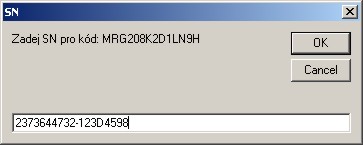
Po vypršení doby platnosti
budete programem vyzvání k jejímu prodloužení. Kód prodloužení je platný
pouze s kódem zobrazeným na obrazovce (po každém spuštění programu je
jiný). Volba čísel v zadávacích polích je možná i baz klávesnice. Změna
čísla se provádí klávesou pro posun dolů a posun do dalšího pole
klávesou pro výběr skladby.
Zbývající dny platnosti jsou zobrazovány v levém horním rohu přehrávače.

|
|
|
|
4
Ovládání programu pomocí PC klávesnice |
|
Ovládací klávesy jsou plně
konfigurovatelné ve dvou schématech.
Standardní nastavení „Ovládaní
1“:
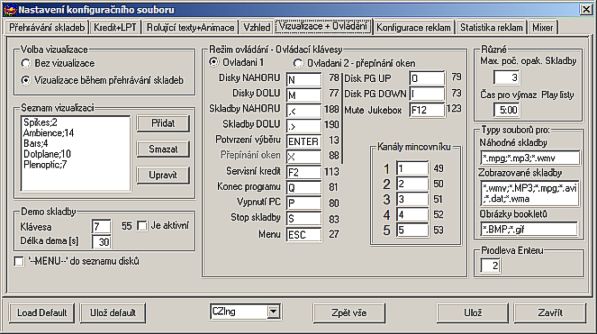
|
|
5
Ovládací panel (pro provozovatele) |
|
Kurzor myši je při běhu programu automaticky „uklizen“ do pravého dolního
rohu obrazovky tak, aby nebyl při normálním používání programu vidět. Vstup do ovládacího panelu:
Levým tlačítkem myši kliknete
na panel informující o jménu přehrávaného interpreta a názvu skladby,
který je umístěn na úvodní obrazovce JukeboxPlus.
 |
|
|
|
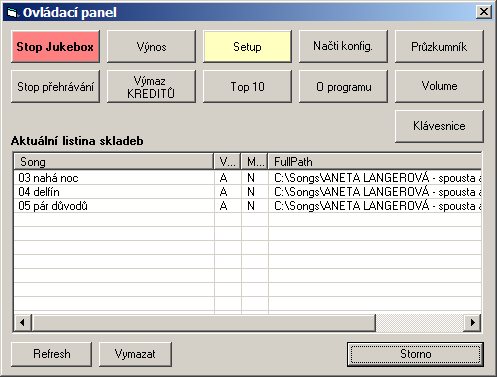
Ovládací panel v první řadě
umožňuje získat informace o úplné listině navolených skladeb seřazených
v přehrávaném pořadí. Tuto listinu můžete obnovit (Refresh)
nebo celou vymazat (Vymaž).
Dále ovládací panel umožňuje
vstoupit do ovládacích funkcí:
Stop Jukebox korektní ukončení programu
Výnos
náhled do počítadel vhozu mincí
Setup
konfigurace přehrávání, vzhledu, kreditů, přehrávání reklam a dalších
funkcí. Setup je samostatný program, který je
možno spustit nezávisle na běhu programu JukeboxPlus.
Načti konfig.
načte konfigurační soubor upraví nastavení programu za provozu
Průzkumník
otevře Průzkumníka Windows
Stop
přehrávání
zastaví právě přehrávanou skladbu
Výmaz
KREDITů
vymažete všechny aktuální kredity (placené i servisní).
Top10
výpočet Top10 a statistika přehrávání skladeb
Volume
standardní dialog windows pro ovládání mixeru
Klávesnice
ve WinXP vyvolá na obrazovku se softwareovou klávesnici
Refresh
aktualizuje výpis fronty skladeb
Vymazat
maže celou frontu skladeb
Storno
ukončí ovládací panel
Volume
vyvolá dialog nastavování hlasitostí
Práce s panelem je možná i během přehrávání skladeb.
|
|
|
|
5.1
Stop Jukebox |
| Provede korektní ukončení
programu a návrat do Windows |
|
|
|
5.2
Výnos |
|
JukeboxPlus nabízí dvě počítadla vhozu mincí a počítadlo volby
skladby (Enter).
5.2.1
První:
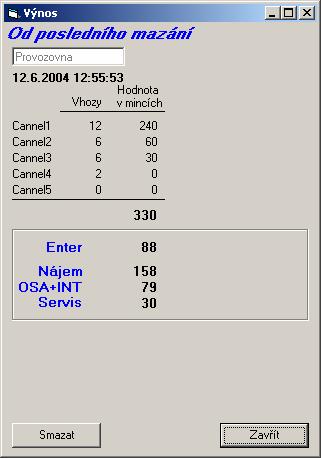
je přístupné přes Ovládací
panel - Výnos a dává informaci o celkové tržbě a vhozech
jednotlivých druhů mincí a počtu navolených skladeb. Je zde také možno
tyto údaje vymazat.
5.2.2
Druhé:
je přístupné po zadní
PINu na numerické klávesnici. Zadávané číslo se nikde nezobrazuje.
Výrobní nastavení PINu je 987654.
Tím řeší software případné
problémy ve vztahu obsluha – majitel.
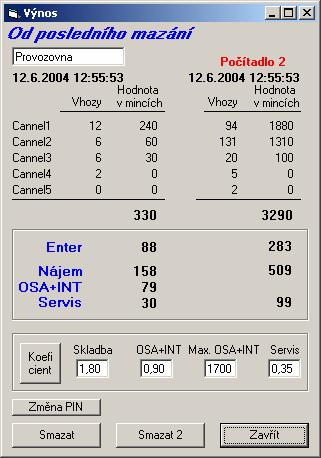
Doporučujeme vložení vlastního
hesla. |
|
|
|
5.3
Setup |
| Spuštění konfiguračního
programu viz kap. 6. |
|
|
|
5.4
Stop přehrávání |
| Zastaví právě přehrávanou
skladbu. Pokud je ve frontě další skladby, začne se automaticky přehrávat. |
|
|
|
5.5
Výmaz kreditů |
|
Vymažete všechny kredity
(placené i servisní).
|
|
|
|
5.6
Top10 |
| Výpočet Top10 a statistika
přehrávání. Program po každém úspěšném přehrání skladby provede záznam do
měsíčního souboru přehraných skladeb. Tyto soubory se ukládají do složky,
ve které je program JukeboxPlus nainstalován.
Názvy měsíčních souborů mají následující formát:
RRRR.MMJukeboxHraneSkladby.txt,
kde RRRR je rok a MM je měsíc (např.
2003.10JukeboxHraneSkladby.txt pro říjen 2003). Po startu programu se Top10
počítá z posledního existujícího souboru. Po rozvinutí ComboBoxu s názvem aktuálního měsíčního souboru si můžete
vybrat pro prohlížení i jakýkoliv starší, z těch , které se na disku
nacházejí. POZOR, ukládá se Top10 do registru a použije při dalším
inicializaci programu.
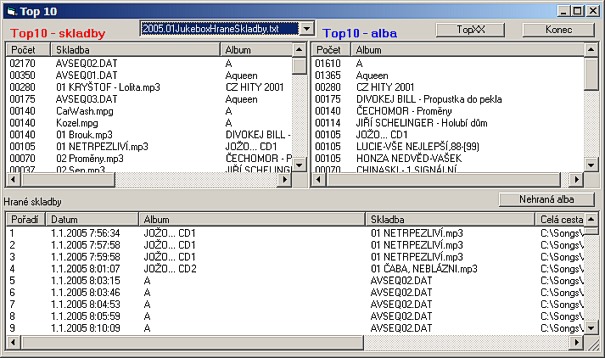
Top10 – skladby seřazeno dle
počtu přehrání
Počet
počet úplného přehrání dané skladby
Skladba
název souboru skladby
Album
název alba, ze kterého je daná skladba
Top10 – alba – seřazeno dle
počtu přehrání
Počet
počet přehrání libovolné skladby z daného alba
Album
název alba se skladbami
Přehrané skladby – seřazeno
dle pořadí
Pořadí
pořadí přehrání dané skladby
Datum
datum a čas přehrání skladby
Album
název alba, ze kterého je daná skladba
Skladba
název souboru skladby
Tlačítko „TopXX":
Provede okamžitou aktualizaci
skladeb v adresáři TopXX, kde XX ja Vámi nastavený počet skladeb.
Tlačítko „Nehrané disky":
Zobrazí seznam názvů složek, ze
kterých nebyla ve zvoleném období přehrána žádná skladba. Zde je možné
vybrat složky ke smazání.
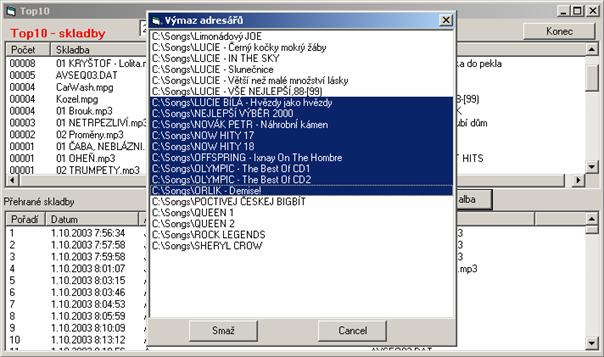 |
|
|
|
5.7
Storno |
|
Uzavření ovládacího panelu
|
|
|
|
5.8 O Programu |
|
Informace o programu a možnost
zadání prodloužení platnosti programu
 |
|
|
|
6
Setup |
|
POZOR: Po provedení
veškerých změn v nastavení programu JukeBox je
doporučeno tento program restartovat.
Zmáčknutí tlačítka
setup se spustí samostatný program sestávající z několika
záložek. Tento dialog lze spustit i z menu
Start ve windows.
Nastavení se ukládá do registru windows. Toto nastavení se načítá vždy při
startu. Tlačítkem „Ulož default“ si můžeme uložit aktuální nastavení do
záložního souboru BackupJukeboxPlus.reg.V případě
poškození nastavení je možná obnova z tohoto souboru.
Obnovení výchozího nastavení
je možno provést spuštěním souboru dflt.reg
a jeho přidáním do registru.
|
|
|
|
6.1
Přehrávání skladeb |
|
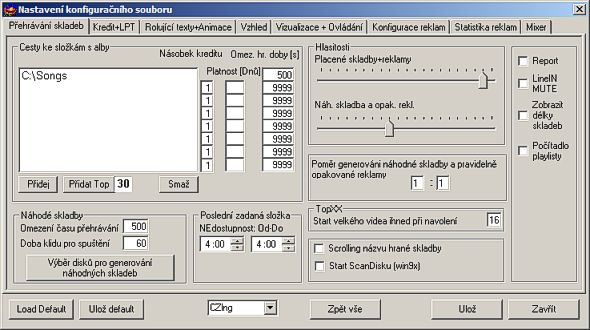
Cesty ke složkám s alby:
Program umožňuje pracovat až
s osmi složkami, ve kterých mohou být nahrána jednotlivá alba se
skladbami.
Názvy složek vytvoří seznam, který je dostupný po zmáčknutí tlačítka START
na položce MENU v okně disků, nebo samostatnou klávesou. Složky musí být
zadány postupně od prvního řádku a bez mezery.
Složka s alby může být na
libovolném disku a libovolně vnořena do jiných složek (max. délka
kompletní cesty včetně názvu souboru-skladby je 225 znaků). Zpět z menu na
listování alby se lze dostat opět tlačítkem START. Všechny názvy vnořených
složek jsou načteny jako názvy alb. Obsah každé vnořené složky je zobrazen
jako seznam skladeb vybraného alba (pokud odpovídá nastaveným filtrům).
V každé vnořené složce by měl existovat soubor s obrázkem
bookletu alba. Pokud je ve složce s alby nějaký obrázek, je
zobrazen v pravé horní části menu.
Existuje jeden vyhrazený název pro složku s alby, a to "TopXX", kde XX je
číslo od 01 do 99. (např. Top20). Pokud je zadán tento název do složky
alb, pak program vytvoří automaticky pseudo složku, ve které bude udržovat
seznam top xx skladeb. Tento seznam se počítá při startu programu a počítá
se pro zadaný počet dní zpětně.
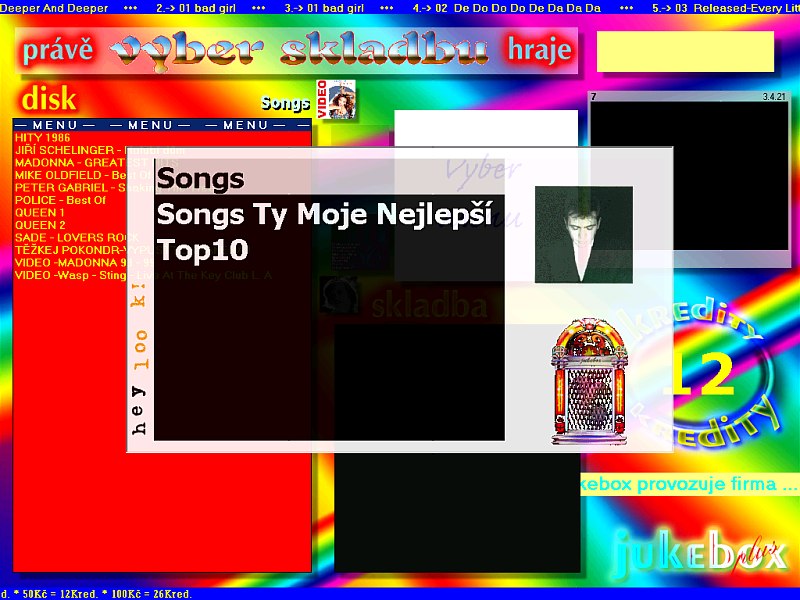
Pro každou složku lze
nastavit:
Omezení
hrací doby skladby
[Sekundy] maximální doba hraní. Hodnota větší než 3599 – bez omezení hrací
doby
Pro
2. – 8.složku lze nastavit:
Násobek
kreditu
násobek kreditu, který se spotřebuje při volbě skladby z daného adresáře
(např. dražší skladby ve složce „Novinky“). Pozor vždy platí dvojnásobek
kreditu při přednostním zařazení skladby.
Dobu
platnosti složky
[Dny] Kontroluje se při startu programu. Pokud již uplynul nastavený počet
dnů od založení příslušné složky (disk s písničkami), pak bude její obsah
přesunut do první zadané složky.
Poslední zadaná složka
Lze pro ni zadat dobu, kdy v rámci jednoho dne bude nedostupná.
Např. 4:00 – 22:00 znamená, že skladby (klipy) z této složky budou
dostupné pouze v době od 22:00 do 4:00. Pro tuto složku lze nastavit
přehrávání bez zvuku.
Horizont. scrolling hrané skladby
zap.,
vyp.
Start Scandisku
zap., vyp. -
pouze ve Win9x
Hlasitosti
Hlasitost přehrávače se nastavuje v rozsahu 0 až 100 (100 = max.
hlasitost)
Placené
skladby
Nastavení hlasitosti na x% aktuální hlasitosti.
Náhodné
skladby a reklamy Nastavení hlasitosti na x%
aktuální hlasitosti.
Náhodně generované skladby
Omezení
času přehrávání
[Sekunda] přehraje se pouze zadaný počet sekund od začátku skladby.
Náhodné skladby jsou generovány ze všech aktuálně dostupných záložek.
Doba klidu pro spuštění náhodné
skladby
Doba nečinnosti přehrávače, po které bude spuštěná náhodně vygenerovaná
skladba. V sekundách (min. 10s.).
TopXX
Počet dní, ze kterých se počítá Top10
Report
Zapíná reportování do adresáře JukeboxPlus\Report
Vypisuje se: Výnos - každou hodinu
Přehled nejhranějších skladeb v programu JukeboxPlus
(počítáno při startu).
LineIN MUTE
Vypíná Line IN na zvukové kartě č. 0 při přehrávání jakékoli skladby
Poměr generováni náhodné skladby a pravidelně
opakované reklamy - např 3:1 vygeneruje třikrát náhodnou skladbu a
potom jednu opakovanou reklamu a tak stále dokola.
Zobrazit délky skladeb
V okně skladeb zobrazí s drobným zpožděním délky skladeb.
Zobrazuje délky skladeb u souborů u kterých to umí Windows media player
při zařazení skladby do přehrávaného seznamu. Problémy jsou s některými
video formáty např. MPEG1.
Počítadlo u playlisty
Zobrazuje počet skladeb aktuálně navolených k přehrávání.
Výběr
disků pro gen. náhodných skladeb - Pokud zde není vybrán žádný disk,
generují se náhodné skladby ze všech pro JukeboxPlus dostupných adresářů.
Jinak pouze ze de vybraných.
|
|
|
|
6.2
Nastavení kreditů, ovládání LPT a mixeru |
|
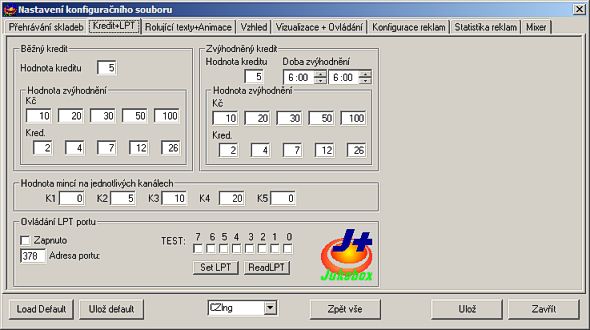
Běžný
kredit
– hodnota kreditu
– počet jednotek měny tvořící jeden kredit.
– hodnota zvýhodnění – jednotlivá
zvýhodnění, poměry mezi měnou a kredity.
Zvýhodněný kredit – hodnota kreditu
– počet jednotek tvořící jeden zvýhodněný kredit.
– doba zvýhodnění
– doba, ve které je platný zvýhodněný kredit.
– hodnota zvýhodnění – jednotlivá
zvýhodnění, poměry mezi měnou a kredity.
Hodnota
mincí na jednotlivých kanálech
– dle naladění mincovníku.
Ovládání LPT portu
Bit 2 se
zapíná z programu JukeboxPlus vždy při
přehrávání videa.
Zapnuto
Zapíná obsluhu paralelního portu.
Adresa
portu
Hex. adresa paralelního portu na Vašem
počítači
TEST
možnost zkušebního nastavování jednotlivých datových bitu pro zvolený
paralelní port
|
|
|
|
6.3
Rolující texty |
|
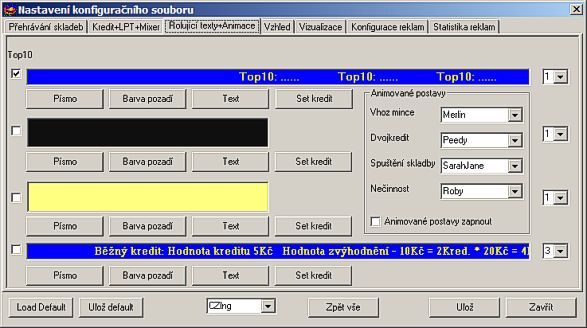
Top 10
Určuje, ve kterém pruhu bude rotovat seznam Top10 skladeb. Může i ve
všech. Seznam Top se vytváří při spuštění programu a ukládá se do registru. Pokud při spuštění programu
JukeboxPlus neuběhlo od poslední aktualizace tohoto záznamu alespoň
12 hodin, Top10 se nepočítá, ale načte z registru (zkrácení startu
programu). Aktualizaci záznamu v registru lze provést i ručně volbou Top10
v Ovládacím panelu JukeboxPlus.
Rychlost
rolování textu
Jen ve Windows 2000 a vyšší. 0 - min. rychlost, 4 – max. rychlost
Písmo
Výběr fontu a barvy textu
Barva
pozadí
Výběr barvy pozadí pro rolující text
Text
Zadání (modifikace) textu
Set
kredit
Přednastavení textu z aktuálně nastavených kreditů
Animované postavy
Umožňuje zapnutí a volbu postavy při dané akci JukeboxuPlus. Jednotlivé
postavy je možno z programu vypnout tak, že se vymaže jejich název z
výběrového okna.
Pole
rolujícího textu bez zaškrtnutí Top10 a bez textu znamená, že toto pole
nebude vůbec zobrazeno.
|
|
|
|
6.4
Vzhled, zvuk |
|
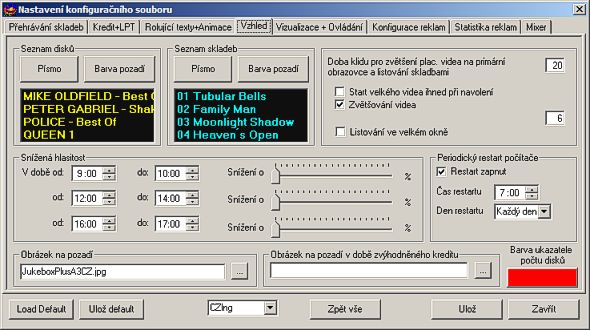
Seznam
disků
Nastavení písma a barev pro okno seznam disků
Seznam
skladeb
Nastavení písma a barev pro okno seznam skladeb
Doba
klidu kláves pro zvětšení přehrávače a listování skladbami
- pokud nebude po zde definovanou dobu zmáčknuta žádná klávesa
uživatelského ovládání, zvětší se přehrávač pří přehrávání videa téměř na
celou obrazovku a nastaví se automatické listování v okně disků.
V sekundách. Hodnota -1 tuto možnost vylučuje.
Start
velkého videa
ihned po volbě placeného videa dojde ke zvětšení přehrávače na
primární displeji asi na 80% velikosti obrazovky
Zvětšování videa
po uplynuti nastavené doby klidu kláves dojde ke zvětšení přehrávače
na primární displeji asi na 80% velikosti obrazovky
Listování skladbami
Doba
zobrazení bookletu disku určuje rychlost
listování
Listování ve velkém okně
Ano/Ne
Obrázek na pozadí
Cesta k souboru (obrázku), který bude zobrazen jako pozadí v programu.
Obrázek
na pozadí v době zvýhodněného kreditu
Cesta k souboru (obrázku), který bude zobrazen jako pozadí
v programu po dobu platnosti zvýhodněného kreditu, viz. záložka „Nastavení
kreditů“.
Snížená hlasitost
Pro tři časové rozsahy v rámci dne lze nastavit další snížení hlasitosti o
nastavenou hodnotu (0-100). Hodnota představuje % snížení hlasitosti, o
které se sníží aktuální hlasitost přehrávače v daném časovém rozsahu. Při
překryvu času mezi časovými rozsahy platí níže uvedený časový rozsah.
Periodický restart
V danou hodinu a den (dny) provede program Jukebox
plus restart
počítače. |
|
|
|
6.5
Vizualizace, Ovládání, různé |
|
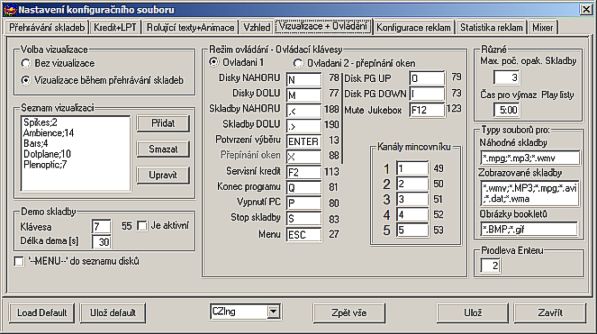
6.5.1
Vizualizace
Zobrazování vizualizací v
programu je možno povolit, nebo zakázat přímo ve Windows Media Playeru.
Lze to provést v menu Zobrazit/Vizualizace volbou Žádná vizualizace,
nebo volbou libovolné vizualizace. Toto nastavení ovlivňuje chování
programu i v následujících volbách.
Volba
vizualizace
Bez
vizualizace
Nebude zobrazována žádná vizualizace během přehrávání audio souborů ani
video.
Vizualizace během …
Během přehrávání audio souborů bude zobrazována náhodně vybraná
vizualizace ze seznamu v okně Seznam vizualizací. Druh vizualizace se
vybere při startu programu a zůstává po celou dobu běhu stejný.
Vizualizace stále V okně přehrávače běží vizualizace, i když není puštěna žádná skladba
Režim ovládání 1 - samostatné klávesy pro listování v okně disků a skladeb
2 - spec klávesa pro přepínání ovládání mezi okny
Ovládací klávesy
Zde je možno přiřadit jednotlivým povelům požadovanou klávesu
Demo
skladby
Pokud jsou v počítači dvě zvukové karty, pak lze zde zvolenou klávesou
kdykoli zvolit skladbu a ta bude přehrána na druhé zvukovce. Pokud není
klávesa aktivní lze demo skladby spustit krátkým stlačení klávesy pro
vyvolání menu. Delším stiskem se vyvolá menu. Délka přehrávaného dema je v
sekundách. Hlavní přehrávač hraje vždy
na první zvuk. kartě(0), DEMO skladeb hraje vždy na druhé zvuk. kartě (1).
Pořadí karet lze ve Windows nastavit (ovládací panely/zvuky a zvuková
zařízení)
Menu do seznamu disků
Pokud není samostatná klávesa pro vyvolání menu, pak zde lze
zapnout generování textu "--- MENU ---" do seznamu disků. Pokud je na
takovémto záznamu stisknut ENTER provede se vyvolání menu, pokud
jsou v něm alespoň dva záznamy.
6.5.2
Ovládání
Můžete volit ze dvou stylů ovládání - pomocí čtyř, nebo pěti kláves a
libovolně přiřadit klávesy jednotlivým programovým akcím. Klávesu TAB zadáte současným stisknutím CTRL+TAB.
6.5.3
Různé
Max. počet
opakování skladby
- max. počet opakování skladby za sebou. (kontrola pouze při nezdvojeném
kreditu)
Doba od
poslední odehrané skladby, pro výmaz playlistu
- doba od poslední odehrané skladby, po které bude při startu programu
vymazána playlistina (tzn. nedohrané skladby
po minulém běhu programu). (HH:MM) Max. 23:59 h.
Prodleva
uvolnění klávesy ENTER pro volbu dvou kreditů
- prodleva uvolnění klávesy ENTER (START) pro volbu dvou kreditů a
zařazení skladby na top playlistu (cca 1–4s.).
Např. 1,5. Definuje dobu, po kterou je potřeba klávesu držet, aby došlo
k předřazení skladby.
Typy
souborů pro:
Náhodné
skladby
Seznam přípon souborů, které budou použity pro generování náhodných
skladeb.
Např.: *.mp3;*.mpg - jako náhodné
skladby budou generovány jak písničky, tak i videa. Pokud zadáte příponu,
která se v seznamu skladeb nevyskytuje, nebo nezadáte žádnou, nebudou se
náhodné skladby generovat.
Zobrazované skladby
Omezuje zobrazování skladeb v okně seznam skladeb, např.: *.mp3 – pokud
budou v adresáři videa (*.mpg) nebude
zobrazena žádná skladba. A nelze tudíž skladby tohoto typu volit jako
placené k přehrávání.
Obrázky bookletů
určuje příponu obrázků použitých pro booklet. Možné formáty jsou BMP, JPG, GIF a WMF. Pokud je
ve složce více obrázků, bude použit první dle abecedy. Rozměry obrázku
jsou libovolné, ale u větších se prodlužuje doba nahrávání z disku.
|
|
|
|
6.6
Konfigurace přehrávání reklam |
|
Program
JukeboxPlus umožňuje dva druhy přehrávání reklam:
1)
reklamy přehrávané v přesně definovaných časových úsecích a s přesně
definovaným počtem přehrání.
2)
Pravidelně opakované reklamy, u kterých není garantováno přehrání –
placené skladby mají přednost
6.6.1
Přesně definované reklamy
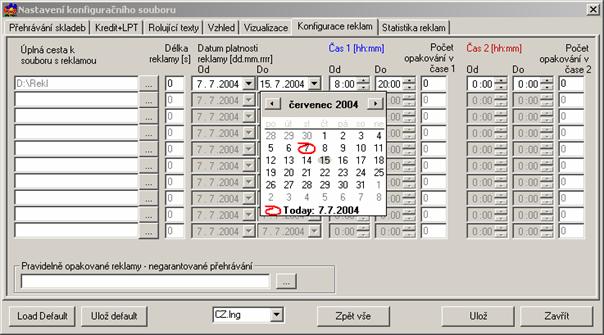
Úplná
cesta k souborům s reklamami
Ve složce může být jeden, nebo více souborů
Délka
reklam
[sekundy] Přibližná délka reklamního klipu
Datum
platnosti reklamy
[dny] časový rozsah, ve kterém budou reklamy z dané složky přehrávány
Čas 1,
Čas 2
[HH:MM] časová období v rámci jednoho dne, ve kterém budou reklamy z dané
složky přehrávány
Počet
opakování v čase 1, 2 kolikrát
se reklamy v daném časovém období přehrají. Pokud je ve složce jen jedna
reklama, přehraje se tolikrát, kolik je zde uvedeno. Pokud je ve složce
reklam např. 5 a počet opakování např. 100 pak bude každá reklama přehrána
20krát.
O
přehrávání těchto reklam je veden záznam v souboru NázevReklamy.Reklama např.
CarWash.mpg.Reklama.
Stav
přehrávání jednotlivých reklam si můžete prohlédnout na záložce
„Statistika spuštění“. Zde můžete také stav přehrávání jednotlivých reklam
vynulovat.
Počet přehrání těchto reklam je garantován, pokud je to vzhledem
k zadanému počtu opakování, délce reklamy, velikosti Času 1(2) a
běžnému provozu placených skladeb časově možné.
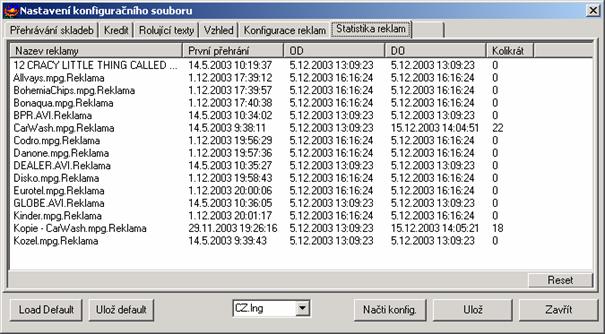
Po resetu
dojde k vynulování sloupce kolikrát a nastavení sloupců OD, DO na hodnotu aktuálního datumu a času
6.6.2
Pravidelně opakované reklamy a trvale přehrávané video pro
sekundární monitor
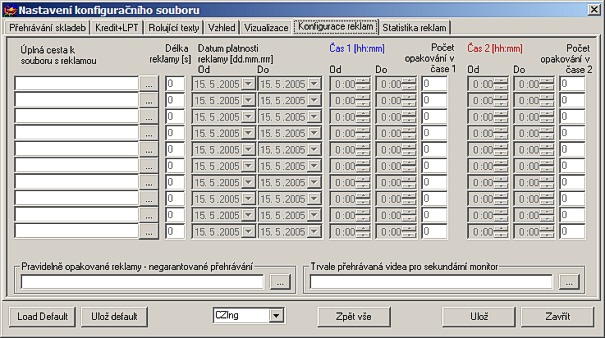
1) Reklamní klipy uvedené ve
složce v poli "Pravidelně opakované
reklamy" budou pravidelně přehrávány v periodě dané hodnotou
v poli „Doba klidu pro spuštění náhodné skladby“ [Sekundy]. Tato
reklama(y) se střídají s náhodně generovanou skladbou. Tyto reklamy se
přehrávají se stejnou hlasitostí jako náhodně generované skladby.
Placené skladby mají při přehrávání před těmito reklamami přednost a mohou
je přerušit (přehrání reklamy není garantováno).
2) Videoklipy uvedené ve složce
v poli "trvale přehrávané video pro
sekundární monitor" budou trvale přehrávány pokud hlavní
přehrávač nepřehrává jakékoli video. Toto video je zároveň renderováno v
malém okně pod hlavním přehrávačem. Tento přehrávač může přehrávat i
statické obrázky (BMP, JPG). Obrázky by měly být velikostně omezené (cca
do 200KB). Přehrávání obrázků je bez záruky a nemusí fungovat vždy
korektně.
|
|
|
|
6.7
Konfigurace PC mixeru |
|
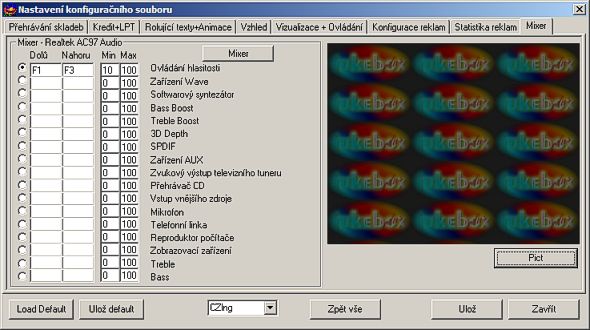
Ovládání MIXERU
Zde je možnost navolit řídící klávesy pro ovládání až pěti zařízení vaší
zvukové karty. Pro ovládání se načte prvních pět plně obsazených pozic.
Výčet zařízení závisí na možnostech vaší zvukové karty.
Min.
hlasitost
Nastavení minimální a maximální hlasitosti pro každé ovládané zařízení.
Kliknutím na název zařízení se zadané klávesy vymažou.
Mixer
Vyvolá mixer z Windows.
|
|
|
|
|
Kapcom, s. r. o. © 2011
|
|